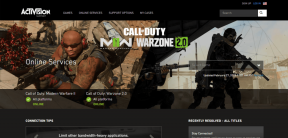Comment créer une clé USB sans surveillance pour Windows 10
Divers / / February 15, 2022
Avouons-le, nous détestons tous formater nos ordinateurs et réinstaller Windows même lorsque nous le savons, c'est le dernier recours pour résoudre les problèmes persistants. Certains n'aiment pas les conséquences de installation des pilotes et configuration du logiciel. Mais la plupart d'entre nous n'aiment pas passer par tout le processus d'installation et répondre à des questions telles que votre nom, votre langue préférée, votre lecteur d'installation, etc.

Ces réponses sont généralement les mêmes tout le temps et si seulement il y avait un moyen d'enregistrer vos pas le premier fois que vous installez Windows et que vous le répliquez à l'avenir, cela pourrait vraiment vous faire gagner beaucoup de temps productif. Heureusement, il existe un moyen de sortir de telles situations et c'est en créant un disque d'installation sans surveillance. Le processus est assez simple. Alors jetons un œil.
L'astuce
Nous allons générer un fichier appelé Autounattend.xml qui contient des réponses à toutes les questions que l'installation de Windows 10 pose à l'utilisateur et va l'enregistrer sur le disque d'installation. L'idée est donc que le fichier répondra automatiquement à toutes ces questions pour l'assistant de configuration et vous gardera libre tout au long du processus.

Il existe de nombreuses ressources en ligne à partir desquelles vous pouvez télécharger ces fichiers XML sans surveillance. Mais je vous conseille de créer le vôtre.
Création du fichier unattended.xml
Il existe un outil en ligne appelé Générateur de fichiers de réponses Windows qui peut vous aider dans la tâche à accomplir. Fondamentalement, l'outil Web vous demandera de répondre à toutes les questions qui vous sont posées lors de l'installation de Windows, puis de générer le fichier XML basé sur celui-ci.
Les premières sections, c'est-à-dire les paramètres généraux et régionaux, sont assez faciles à répondre et c'est la raison pour laquelle j'insiste pour créer un fichier XML personnel.

Les paramètres de partition sont le module auquel vous devriez accorder toute votre attention. Si vous prévoyez d'effacer tout le disque dur et de recommencer à zéro, effacez la partition et installez-la sur le disque 0. Sélectionner Pas d'essuyage si vous souhaitez conserver les données sur votre disque dur.
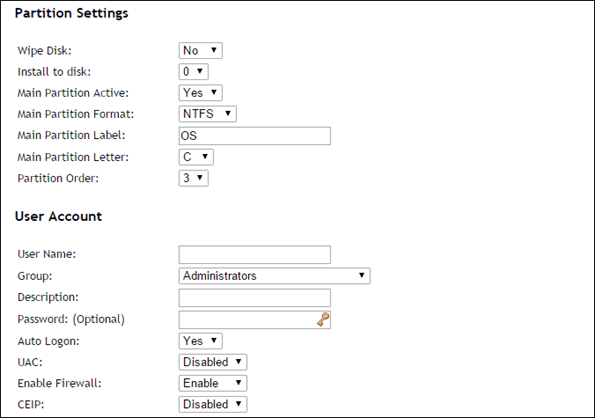
Avertissement: Soyez très prudent lorsque vous traitez avec les paramètres de partition. Toujours faire une sauvegarde de vos données parce que nous n'assumons aucune responsabilité si quelque chose lui arrive.
Enfin, configurez les paramètres du compte utilisateur et vous êtes prêt à télécharger le fichier XML. Toutes les modifications que vous avez apportées jusqu'à présent ont été automatiquement configurées dans le fichier XML. Le nom du fichier doit être "Autounattend.xml" sans les guillemets.
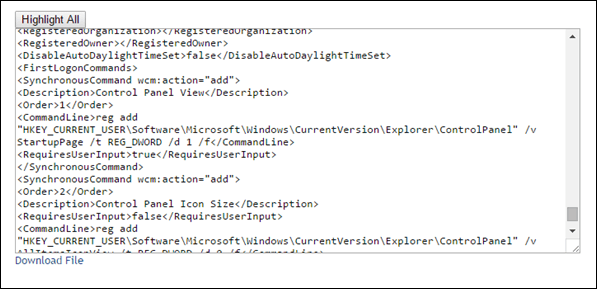
Création des médias
Vous pouvez créer le support Windows 10 à l'aide du Outil de création USB Windows. Vous pouvez vous faire aider par un de nos articles précédents. Après avoir créé le lecteur USB USB pour Windows 10, placez simplement le fichier Autounattend.xml à la racine du lecteur USB et vous avez terminé.
C'est tout
Tout ce que vous avez à faire maintenant est de brancher la clé USB et de démarrer à partir de celle-ci. Windows 10 sera automatiquement installé sur votre ordinateur pendant que vous vous occupez d'autres travaux importants. Si vous souhaitez créer un DVD amorçable, vous devrez éditer le fichier ISO à l'aide de l'outil que vous utiliseriez pour le graver et bien sûr, c'est un peu compliqué. Mais qui utilise un DVD de nos jours? L'USB est beaucoup trop flexible et plus rapide.
Dernière mise à jour le 02 février 2022
L'article ci-dessus peut contenir des liens d'affiliation qui aident à soutenir Guiding Tech. Cependant, cela n'affecte pas notre intégrité éditoriale. Le contenu reste impartial et authentique.